社区微信群开通啦,扫一扫抢先加入社区官方微信群

社区微信群
社区微信群开通啦,扫一扫抢先加入社区官方微信群

社区微信群
谷歌浏览器安装第三方控件,提示“请停用以开发者模式运行的扩展程序”的解决方法——以32位安装版谷歌浏览器安装“油猴”插件为例。
1、软件及插件安装文件下载
链接:https://pan.baidu.com/s/1MQEzCq8HNmjGUJCDBKu-mg
提取码:gu61
2、安装32位谷歌浏览器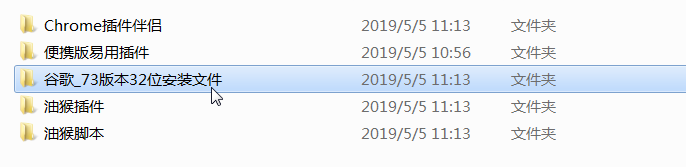
3、打开“Chrome插件伴侣”文件夹,执行其中的“Chrome插件伴侣.exe”程序。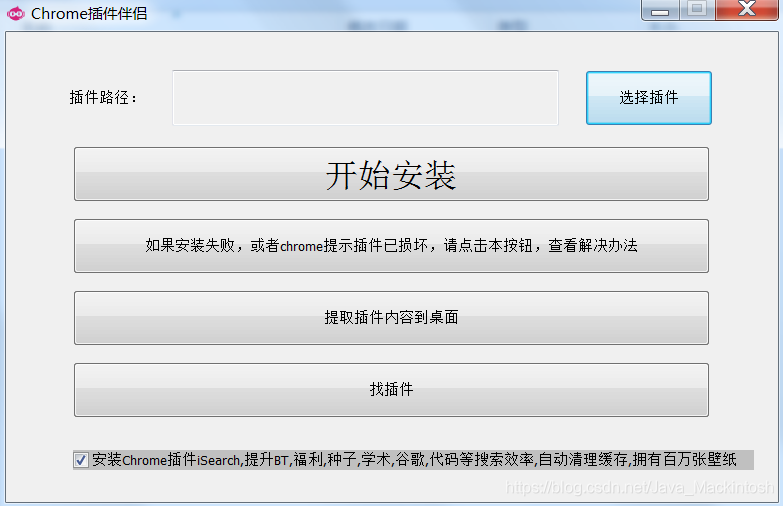
点击选择插件,选择“油猴插件”文件夹下的“Tampermonkey.crx”文件。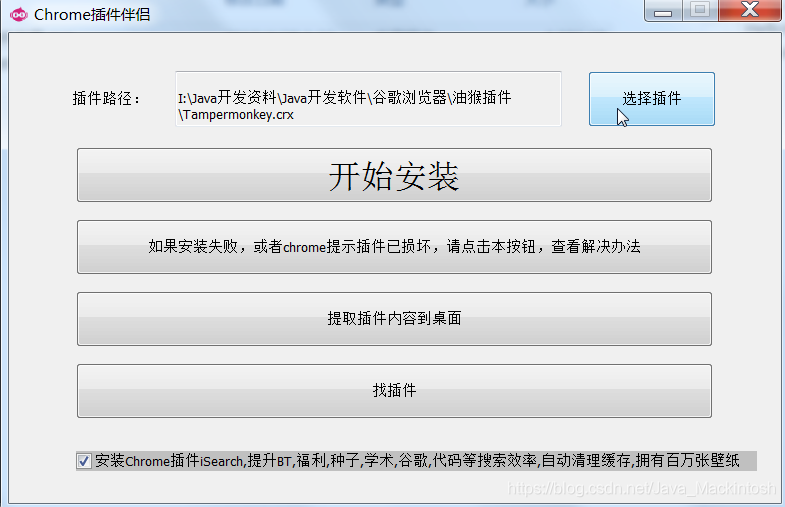
点击“提取插件内容到桌面”,桌面自动生成油猴插件的文件夹。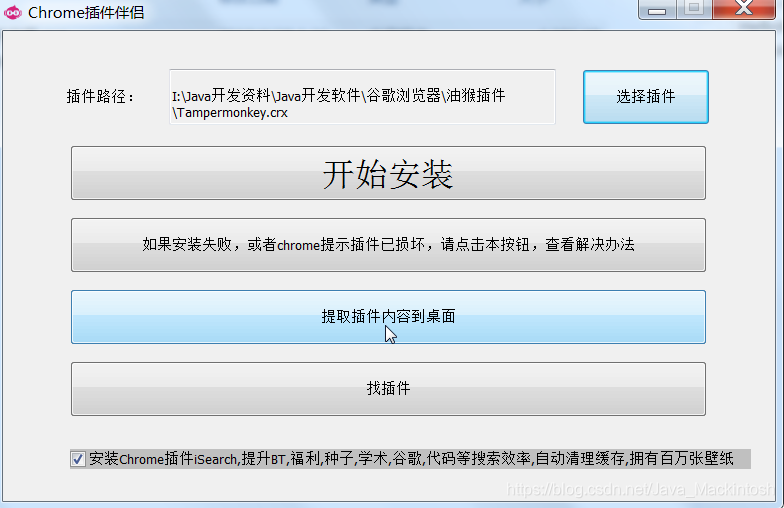
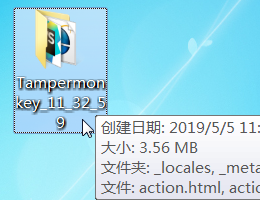
4、安装“油猴”插件:将桌面的“油猴”插件移到某一盘符下。打开谷歌浏览器,选择“更多工具”下的“扩展程序”,在弹出的页面中,将“开发者模式”开关打开。然后选择“加载已解压的扩展程序”,选择到该盘符下的“油猴”插件文件夹。
油猴插件的作用及脚本的导入在此不再赘述。此文档重点讨论谷歌浏览器的提示问题。
5、在安装了第三方的插件之后,打开谷歌,会不断提示“请停用以开发者模式运行的扩展程序”,打开文件“便携版易用插件”文件夹下的“GreenChrome6.6.6”文件夹下的“x86”文件夹下的“winmm.dll”文件,将该文件复制到谷歌浏览器的安装位置chrome.exe同级目录下。
6.重启浏览器,此时浏览器安装路径chrome.exe同级目录下会生成“GreenChrome.ini”文件,修改文件内容。
7、重启浏览器。
如果觉得我的文章对您有用,请随意打赏。你的支持将鼓励我继续创作!
